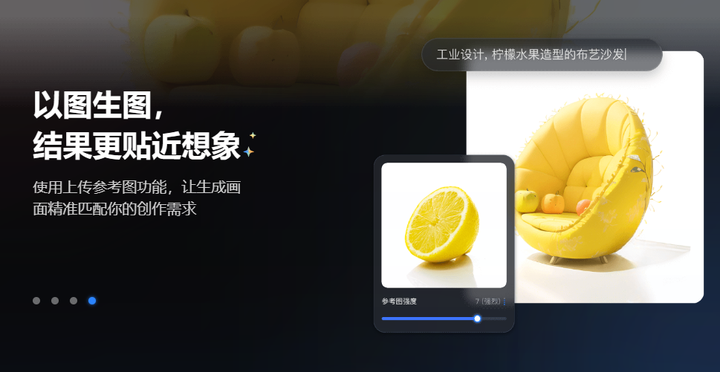工具:Photoshop
要用到Photoshop里的图像和滤镜工具,具体方法如下:
方法一:
1、首先打开PS软件,然后在PS中打开需要处理的图片。
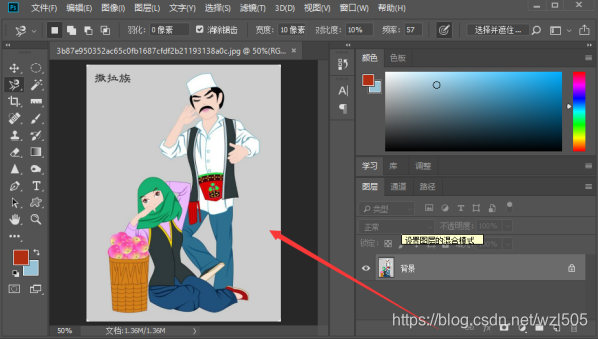
2、接下来将图片复制一层,后面的操作都在复制图层上进行。

3、然后点击上方工具栏“图像——调整——色相饱和度”,对图片进行去色处理,将饱和度调至最左边,图像变为黑白,点击确定。

4、然后点击上方工具栏“滤镜——锐化——USM锐化”,数值默认,将图片锐化一下。

5、然后将上面图层,也就是图层1复制一层。

6、然后点击上方工具栏“图像——调整——反相”。

7、接下来在右边工具栏将图层模式选择为“线性减淡”。

8、然后选择上方工具栏“滤镜——其它——最小值”,调整数值,直到线条清晰出现。

9、调整好后,然后按快捷键CTRL+E选择向下合并就完成了。

方法二:
前三步与方法一相同,到第三步“图像——调整——色相饱和度”去色后直接到第五步复制图层,然后接着到第六步“图像——调整——反相”。
下一步:“滤镜—模糊—高斯模糊”。

下一步:图层工具条右侧三角点开“工具条-----颜色减淡”。

下一步:“滤镜——其它——最小值”。

调整好后,然后按快捷键CTRL+E选择向下合并就完成了。后面两步与方法一也是相同的,主要是滤镜和工具条的选择有所差别。这里大家也可以结合使用,以达到更好的效果。